Навигация
Выйдите из режима конструктора и посмотрите, как теперь выглядит форма
2. Выйдите из режима конструктора и посмотрите, как теперь выглядит форма
Упражнение 9 Система управления базами данных MS Access
Тема: Выбор данных из таблиц с помощью запросов
Вы уже познакомились с конструктором запросов, когда использовали их для подстановки в качестве источника строк при построении таблиц.
Задание 1
1. Добавьте в таблицу “Экзамен” поле “Преподаватель” со следующими характеристиками:
· Тип данных – текстовый
· Подпись – преподаватель
· Подстановка – используйте поле со списком (источник строк – таблица “преподаватели”
Задание 2У Вас в таблице «Экзамен» должно быть не менее 20 записей и эти записи должны содержать информацию:
· Не менее, чем по трем дисциплинам
· Оценки должны быть разные ( от отлично до неудовлетворительно )
· Студенты должны быть из разных групп ( хотя бы из двух)
Убедитесь в том, что записей в таблице достаточное количество, в противном случае добавьте новые записи.
Задание 32. Создайте запрос по выбору записей, содержащих студентов, сдавших все экзамены на «отлично». Для этого надо выполнить следующие действия:
· Выбрать в окне базы данных вкладку «Запрос», нажать кнопку Создать .
· В окне диалога «Новый запрос» выберете опцию «Конструктор»
· Access предложит Вам выбрать таблицу, выберете таблицу «Экзамен», нажмите кнопку добавить и закройте окно диалога.
· Из таблицы последовательно выберете поля «Студент», «дисциплина», «результат» и перетащите выбранные поля по очереди в бланк запроса.
( можно просто дважды щелкнуть мышкой по каждому полю).
· В строке « условие отбора» введите условие:
ü Щелкните по кнопке «построить» на панели управления
ü В появившемся построителе щелкните по кнопке «Like»
ü Напечатайте Like “отлично”, ОК.
· Закройте окно конструктора запросов.
3. Сохраните запрос с именем “Запрос по отличникам”
4. Откройте созданный запрос и убедитесь в том, что выборка была сделана правильно
Задание 41. Создайте аналогичный запрос по двоечникам и сохраните с именем «Запрос по двоечникам»
2. Откройте созданный запрос и убедитесь в том, что выборка была сделана правильно
Задание 51. Создайте запрос на выборку записей по результатам контроля по дисциплине, которую преподает Быковская (можно выбрать другого преподавателя).
Запрос сохраните с именем «Запрос по дисциплине»
2. Откройте созданный запрос и убедитесь в том, что выборка была сделана правильно
Задание 61. Создайте на базе таблица «Анкета» запрос для формирования списка студентов, которые родились
с 1 мая 1979 года по 31 декабря 1979года.
Для формирования запроса Вам следует вызвать построитель выражений ( кнопка «построить») и выбрать в списке операторов - оператор сравнения Beetween, нажать кнопку «Вставить», ОК
Теперь откорректируйте появившееся выражение следующим образом:
Between #01.05.79# And #31.12.79# .
Если вдруг оказалось, что таких студентов в Вашей группе нет , измените условия запроса.
Запрос сохранить с именем «Запрос по дате рождения»
2. Откройте созданный запрос и убедитесь в том, что выборка была сделана правильно
Задание 7Создайте формы для всех запросов ( автоформа ленточная )
Желательно, чтобы режим запросов должен быть организован только для просмотра нужной информации, а не для ее корректировки.
Задание 8
Закрыть доступ к корректировке базы данных в режиме запросов.
Чтобы в режиме запросов нельзя было бы изменить информацию в базе данных надо выполнить следующие действия:
1. Открыть форму для запроса в режиме конструктора
2. Пометить поле и правой кнопкой вызвать свойства помеченного поля, затем на вкладке «данные» установить свойство «Блокировка» – Да.
Аналогично установите Свойство «Блокировка – Да» для всех полей во всех формах для запросов (формы для запросов Вы создали в Задании
Упражнение 10 Система управления базами данных MS Access
Тема: Построение отчетов.
Вы уже научились создавать таблицы, вводить и редактировать в них данные как в самих таблицах, так и при использовании форм. Вы можете также просматривать и анализировать базу, выбирая нужную информацию с помощью запросов. Результаты просмотра и анализа могут быть представлены в виде отчетов.
В этом упражнении Вы научитесь создавать и оформлять отчеты для их последующей распечатки.
Задание 11. Создать отчет по результатам сдачи экзаменов, используя таблицу «Экзамен». Для этого выполните последовательность действий:
ü Откройте вкладку «отчеты»
ü Нажать кнопку создать , выбрать Мастер отчетов, в качестве источника выбрать таблицу «Экзамен»
ü Перенести в «выбранные поля» следующие поля:
¨ Дисциплина
¨ Группа
¨ Студент
¨ Результат контроля
ü Нажать далее .
Теперь надо определить, требуется ли сгруппировать данные по какому-либо из полей. Поля, по которым будет осуществляться группировка, помещаются в верхней части правого списка в отдельной рамке и выделяются на экране синим цветом.
ü Выбрать группировку по дисциплине, нажать далее
ü Задать режим сортировки в возрастающем порядке по полю «Студент», нажать далее.
ü Определить вид макета - «Ступенчатый» (или на свое усмотрение , можете поэкспериментировать), нажать далее
ü Выбрать стиль на свое усмотрение, нажать далее
ü Задать имя отчета «Отчет по экзаменам», нажать кнопку «Готово».
Отчет готов, можете просмотреть его в режиме «Файл\Предварительный просмотр».
Для того, чтобы привести отчет в требуемый вид, его можно откорректировать в режиме конструктора.
Задание 2Похожие работы
... определение, создание и удаление таблиц, модификация определений (структур, схем) существующих таблиц, поиск данных в таблицах по определенным критериям (выполнение запросов), создание отчетов о содержимом базы данных. Для работы с СУБД Access 2.0 требуются: IBM PC или совместимый компьютер с процессором 386 или выше DOS 3.3 или выше Microsoft Windows 3.1 или выше Не менее 6 МВ оперативной ...
... помощи по различным командам и системе меню СУБД возможно путем вызова справочной информации. Упражнение 1. Использование справочной подсистемы. Цель - научиться пользоваться справочной подсистемой СУБД Access 97. ЗАДАНИЕ. Ознакомиться с методами доступа к справочной подсистеме, проделать следующее: Используя опцию -?- главного меню получить справки в разделе содержание по пунктам: ...
... Использование данной системы в реальных условиях позволит повысить эффективность работы и уменьшить издержки. Практическая значимость курсовой работы заключается в создании автоматизированной системы управления. Переход к автоматизированному методу делопроизводству дает возможность: - наладить комплексное управление документированной информацией в единой автоматизированной среде; - ...
... 6. Справка. Представление графа сценария задачи представлено на рисунке 1. Рис.1 Граф сценария задачи «Библиотека вуза» 3.2 Разработка контекстной диаграммы Контекстной диаграмма позволяет наглядно представить бизнес-процессы, протекающие в данной информационной системе, документооборот и информационные массивы При построении данной диаграммы используется принцип ...
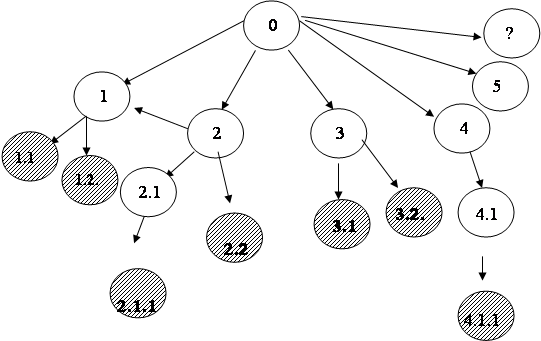

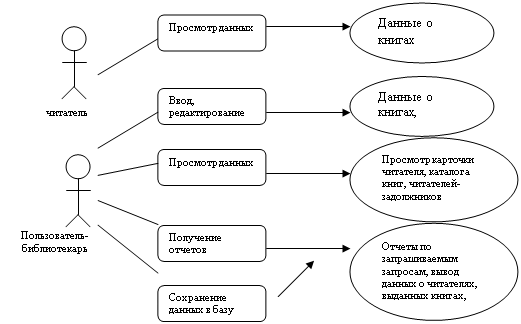
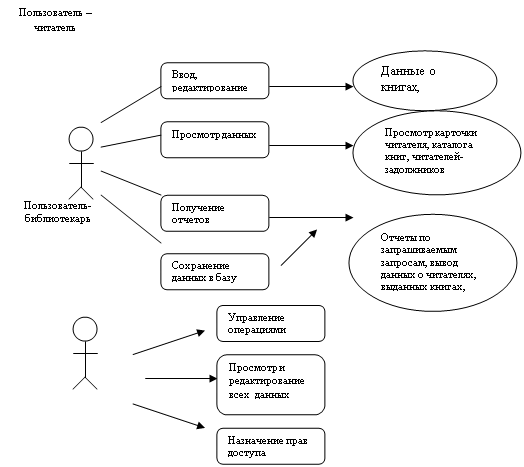
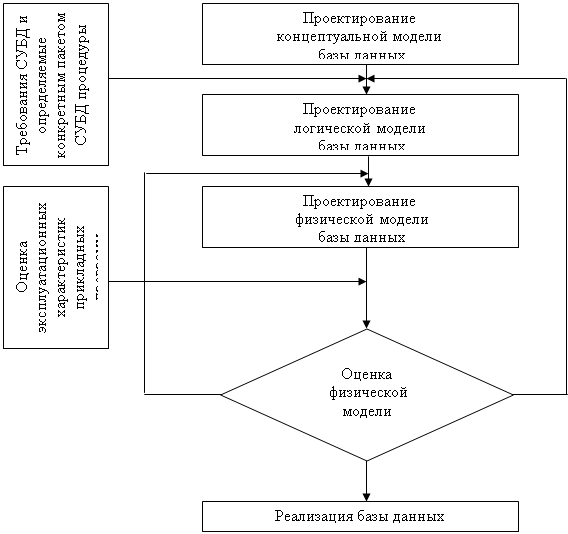
0 комментариев